
FTP ဆာဗာများသည်မြန်ဆန်သောအမြန်နှုန်းဖြင့်လိုအပ်သောဖိုင်များကိုဒေါင်းလုပ်လုပ်ရန်ရွေးချယ်စရာတစ်ခုဖြစ်သည်။ torrent နှင့်မတူသည်မှာဖြန့်ဖြူးသောသုံးစွဲသူများရှိနေခြင်းကိုမတောင်းဆိုပါ။ ထို့အပြင်၊ ထိုကဲ့သို့သောဆာဗာများသည်၎င်းတို့၏အာရုံစိုက်မှုပေါ် မူတည်၍ သုံးစွဲသူများကိုကန့်သတ်ထားသောနေရာများသို့သာဖွင့်နိုင်သည်။
FTP ဆာဗာလော့ဂ်အင်
၀ က်ဘ်ဘရောက်ဇာတွင် FTP ကိုအသုံးပြုမည့်သူတိုင်းသည်ဤနည်းလမ်းသည်လုံခြုံမှုအရှိဆုံးနှင့်အလုပ်လုပ်ရန်ဝေးကြောင်းသိထားသင့်သည်။ ယေဘုယျအားဖြင့် FTP နှင့်အလုပ်လုပ်သောအထူး software ကိုအသုံးပြုရန်အကြံပြုသည်။ ထိုသို့သောဆော့ဖ်ဝဲတွင် Total Commander သို့မဟုတ် FileZilla တို့ပါဝင်သည်။
ဒါ့အပြင်ဖတ်ပါ:
Total Commander မှတဆင့် FTP အချက်အလက်လွှဲပြောင်းပေးသည်
FileZilla FTP လိုင်းကိုပြုပြင်ပါ
ထိုသို့သောဆန္ဒမရှိပါက browser ကိုဆက်လက်အသုံးပြုပါ။ ကံကောင်းထောက်မစွာ၎င်း၏အဓိကလုပ်ဆောင်ချက်ဖြစ်သော downloading - လုပ်ဆောင်သည်။ ယခုသင်သည် FTP သို့မည်သို့သွားနိုင်သည်ကိုစဉ်းစားပါ။
အဆင့် ၁: ၀ င်ရောက်ရန်အချက်အလက်များကိုပြန်လည်ရယူခြင်း
အစပိုင်းတွင်အခြေအနေနှစ်ခုရှိသည်။ ပုဂ္ဂလိကဆာဗာတစ်ခုဖြစ်လျှင် FTP လိပ်စာတစ်ခုရယူခြင်း (ဥပမာ - သင်၏သူငယ်ချင်း၊ အလုပ်လုပ်သည့်ကုမ္ပဏီစသဖြင့်) သို့မဟုတ်အများသုံးဆာဗာကိုရှာဖွေခြင်း။
ရွေးချယ်မှု ၁ - ပုဂ္ဂလိက FTP စနစ်
ပုဂ္ဂလိကဆာဗာများသည်ဖိုင်များကိုဖြန့်ဝေရန်ကန့်သတ်ထားသောလူအများဖန်တီးပေးသည်။ အကယ်၍ သင်သည်ဤ FTP နှင့်ဆက်သွယ်လိုပါကလိုအပ်သော login အချက်အလက်အားလုံးကိုပိုင်ရှင်သို့မဟုတ်သူငယ်ချင်းအားမေးပါ -
- လိပ်စာ - ဒီဂျစ်တယ်ပုံစံဖြင့်ဖြစ်စေဖြန့်ဝေသည်။ 123.123.123.123, 1.12.123.12) သို့မဟုတ်ဒီဂျစ်တယ် (ဥပမာ ftp.lumpics.ru), ဒါမှမဟုတ်အက္ခရာစဉ် (ဥပမာ ကြေးမုံ);
- ၀ င်ရောက်ရန်နှင့်စကားဝှက် - လက်တင်ဘာသာဖြင့်ရေးသားထားသောမည်သည့်အရွယ်အစားမဆိုအက္ခရာနံပါတ်များတန်ဖိုးများ။
ရွေးချယ်မှု ၂ - Public FTP
Public FTP သည်အချို့သောအကြောင်းအရာများနှင့်သက်ဆိုင်သည့်ဖိုင်များစုစည်းခြင်းဖြစ်သည်။ ရှာဖွေခြင်း ၀ န်ဆောင်မှု Yandex, Google စသည်ဖြင့် FTPs အမျိုးအစားများကိုဖျော်ဖြေရေးအကြောင်းအရာ၊ စာအုပ်စုဆောင်းခြင်း၊ အစီအစဉ်များစုဆောင်းခြင်း၊ ယာဉ်မောင်းစသည်ဖြင့်ရှာဖွေနိုင်ပါတယ်။

ထိုကဲ့သို့သော FTP တစ်ခုကိုသင်တွေ့ရှိပြီးပါကသင်လိုအပ်သမျှမှာလိပ်စာရရန်ဖြစ်သည်။ အင်တာနက်ပေါ်တွင်သင်တွေ့ရှိပါက၎င်းသည် hyperlink အဖြစ်မီးမောင်းထိုးပြလိမ့်မည်။ ၎င်းကို ဖြတ်၍ ဆာဗာသို့ရောက်ရန်လုံလောက်လိမ့်မည်။
အဆင့် ၂: FTP ဆာဗာကိုသွားခြင်း
ဤတွင်တစ်ဖန်၊ FTP အမျိုးအစား - ပုဂ္ဂလိကသို့မဟုတ်အများပြည်သူပေါ် မူတည်၍ အနည်းငယ်ကွဲပြားနိုင်သည်။ သင်သွားရန်လိပ်စာတစ်ခုရှိပါက၊
- ဘရောင်ဇာတစ်ခုကိုဖွင့်ပြီးလိပ်စာဘားတွင်ထည့်ပါ ftp: // ဆာဗာလိပ်စာကိုရိုက်ထည့်ပါ။ ထို့နောက်ကိုနှိပ်ပါ ရိုက်ထည့်ပါ သွားဖို့။
- ဆာဗာသည်သီးသန့်ဖြစ်လျှင်ဒုတိယဘက်မှ login နှင့် password ထည့်ရန်လိုအပ်သည်။ နယ်ပယ်နှစ်ခုလုံးတွင်ပထမအဆင့်တွင်ရရှိသောအချက်အလက်များကိုကူးထည့်ပြီးကိုနှိပ်ပါ အိုကေ.

အများဆိုင်ဆာဗာကိုအသုံးပြုလိုသူများသည် login နှင့် password ကိုကျော်။ ဖိုင်စာရင်းကိုချက်ချင်းတွေ့လိမ့်မည်။
- အကယ်၍ သင်သည် FTP ကိုလုံခြုံရန်ပြောင်းပါက၊ dialog box ကိုခေါ်ရန်သင်စောင့်စရာမလိုသောလိပ်စာတန်းရှိ login နှင့်စကားဝှက်ကိုချက်ချင်းရိုက်ထည့်နိုင်သည်။ ထိုသို့ပြုလုပ်ရန်လိပ်စာနေရာတွင်ရေးပါ
ftp: // LOGIN: PASSWORD @ FTP လိပ်စာဥပမာအားဖြင့် -ftp: // lumpics: [email protected]။ ကိုနှိပ်ပါ ရိုက်ထည့်ပါ စက္ကန့်အနည်းငယ်မျှအကြာတွင် repository သည်ဖိုင်စာရင်းတစ်ခုဖြင့်ဖွင့်သည်။


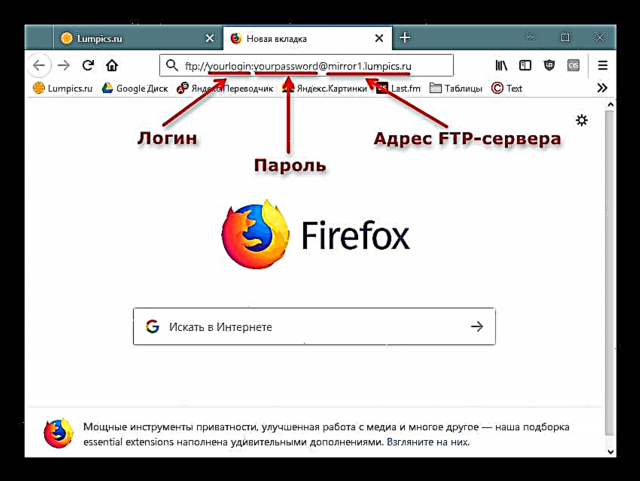
အဆင့် ၃။ ဖိုင်များကို Download လုပ်ပါ
ဤအဆင့်ကိုလုပ်ဆောင်ခြင်းသည်မည်သူမဆိုအတွက်ခက်ခဲလိမ့်မည်မဟုတ်ပါ။ သင်လိုချင်သည့်ဖိုင်များကိုကလစ် နှိပ်၍ built-in browser loader မှတစ်ဆင့်ကူးယူပါ။

သတိပြုရမည်မှာ browser (ဘရောက်ဆာ) အားလုံးသည်ပုံမှန်အားဖြင့်စာသားဖိုင်များကိုပုံမှန် download လုပ်လို့မရပါ။ သင် txt document တစ်ခုကိုနှိပ်သောအခါ Mozilla Firefox သည်စာမျက်နှာအလွတ်ကိုဖွင့်နေသည်ဆိုပါစို့။

ထိုကဲ့သို့သောအခြေအနေမျိုးတွင်ဖိုင်ပေါ်တွင်သင် right-click လုပ်ပြီး context menu မှ item ကိုရွေးချယ်ရမည် "ဖိုင်အဖြစ် ... သိမ်းပါ"။ အသုံးပြုသောဘရောင်ဇာပေါ် မူတည်၍ ဤလုပ်ဆောင်ချက်၏အမည်သည်အနည်းငယ်ကွဲပြားနိုင်သည်။

ယခုတွင်သင်သည်မည်သည့်ဝဘ်ဘရောက်ဇာမှတဆင့် FTP ၀ န်ဆောင်မှုများဖွင့်ပိတ်ပိတ်သွားမည်ကိုသိပြီ။












